TP-Link TL-WR841ND'yi Yapılandırma: bağlantı, Wi-Fi, İnternet, IPTV
TP-Link TL-WR841ND yönlendiricisinin zaten durdurulmuş olmasına rağmen, onu kurmak için ayrıntılı talimatlar hazırlamaya karar verdim. Fotoğraflar, ekran görüntüleri ve kurulum işleminin ayrıntılı bir açıklamasıyla. Aptallar için bir rehber almalısınız. Bana öyle geliyor ki, yalnızca yapılandırma için değil, aynı zamanda yönlendiriciyle ilgili bazı sorunları çözme sürecinde de yararlı olacak. Bu çok popüler bir yönlendirici olduğu için, bu kılavuzun gelecek yıllar için uygun olacağına eminim.
TP-Link TL-WR841ND gerçekten çok popüler bir model. Bu yönlendirici, "küçük kardeşi" TL-WR841N ile birlikte (esasen yalnızca çıkarılamaz antenlerde farklılık gösterir) neredeyse her zaman en popüler çevrimiçi mağazalarda en çok satış yapanları işgal etti. Ve popülerlikleri, bu sitedeki talimatlardan ve yorumlardaki sorulardan bile belirgindir. Bu model birçok kez güncellendi ve geliştirildi. 11 donanım versiyonu vardır. İyi bir fiyat / kalite oranına sahip gerçekten iyi bir yönlendirici.
TP-Link TL-WR841ND'yi kurmaya gelince, orada her şey çok basit. Yapılandırma, birlikte verilen diskten veya web arayüzü aracılığıyla yapılabilir. Kontrol panelinden (tarayıcı üzerinden) yapılandıracağım. Herhangi bir yönlendiricide olduğu gibi, ana şey İnternete bağlanmak için doğru parametreleri ayarlamaktır. Ardından, bir Wi-Fi ağı kurmanız gerekir ve kontrol paneline girmek için şifreyi değiştirmeniz istenir. Bir IPTV'niz varsa, bazı ayarları da yapmanız gerekecektir.
Her şeyi olabildiğince detaylı anlatmaya çalışacağım. Bazı durumlarda, diğer yararlı makalelere bağlantılar sağlayacağım. Sadece tüm ayarları (çoğu kişi için yararlı olmayacak) bir sayfada toplamamak ve böylece talimat çok büyük ve kafa karıştırıcı olmazsa.
Ayarlamadan önce yapılması tavsiye edilir:
- Yönlendirici zaten yapılandırılmışsa veya bazı parametreleri zaten ayarladıysanız, fabrika ayarlarına sıfırlama yapmanızı öneririm. Sıfırla düğmesini (kasaya gömülü olan) 10 saniye basılı tutmanız gerekir.
 Bu, tüm eski ve gereksiz ayarları kaldıracaktır.
Bu, tüm eski ve gereksiz ayarları kaldıracaktır. - Yeni bir aygıt yazılımı olup olmadığını kontrol etmeniz ve varsa, TP-Link TL-WR841ND'nizi flaş etmeniz önerilir. Bunu nasıl yapacağım, ayrı bir makalede yazdım: bir Tp-link TL-WR841N (TL-WR841ND) yönlendiricisinin nasıl yanıp söneceği.
TP-Link TL-WR841ND nasıl bağlanır ve ayarlara gider?
Güç adaptörünü hemen yönlendiriciye ve bir elektrik prizine takabilirsiniz. Yönlendiricideki göstergeler yanmazsa, güç adaptörü konektörünün yanında bulunan düğme ile gücün açılıp açılmadığını kontrol edin.
Sabit bir bilgisayarınız veya dizüstü bilgisayarınız varsa, yönlendiriciyi bilgisayarınıza bağlayarak bir ağ kablosu kullanarak yapılandırmanızı öneririm. TP-Link TL-WR841ND'yi verilen ağ kablosunu kullanarak bilgisayara bağlayın.
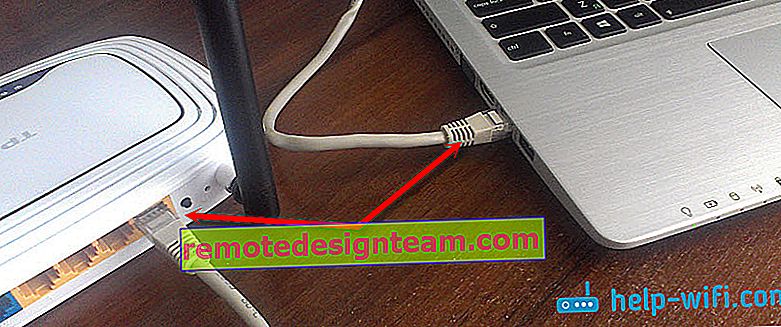
Ardından ISS veya ADSL modeminizden yönlendiricinin WAN bağlantı noktasına bir kablo bağlayın.

Her şeyi doğru bağladığınızdan emin olun.
Ya bilgisayar / dizüstü bilgisayar yoksa?
Bu durumda, TL-WR841ND'yi telefonunuzdan veya tabletinizden yapılandırabilirsiniz. Bir ağ kablosuyla bağlanamayacağınız açıktır. Bu nedenle, yönlendiricinin açıldıktan hemen sonra dağıtacağı bir Wi-Fi ağına bağlanmanız gerekir. Wi-Fi ağının fabrika adı, yönlendiricinin altındaki bir etikette belirtilir (her zaman olmasa da). Ağ bir şifre ile kapatılmışsa, şifrenin (PIN) kendisi de yönlendiricinin üzerinde belirtilir.

Bu durumda, makale işe yarayabilir: bir tablet veya telefondan bir Wi-Fi yönlendirici nasıl kurulur.
Her şey bağlandığında, bilgisayarın başına oturuyoruz veya TP-Link TL- WR841ND'yi yapılandıracağımız bir mobil cihazı alıyoruz, herhangi bir tarayıcıyı açıyoruz ve tplinkwifi.net'e gidiyoruz . Ayarları 192.168.0.1 veya 192.168.1.1 adresinde de açabilirsiniz .
Yönlendirici ayarlarının girileceği adresi ve fabrika oturum açma adını / şifresini cihazın üzerindeki bir etikette görebilirsiniz.Adres, yönlendiricinin donanım sürümüne bağlı olabilir. Yetkilendirme sayfasında kullanıcı adınızı ve şifrenizi belirtmeniz gerekmektedir. Fabrika: yönetici ve yönetici.
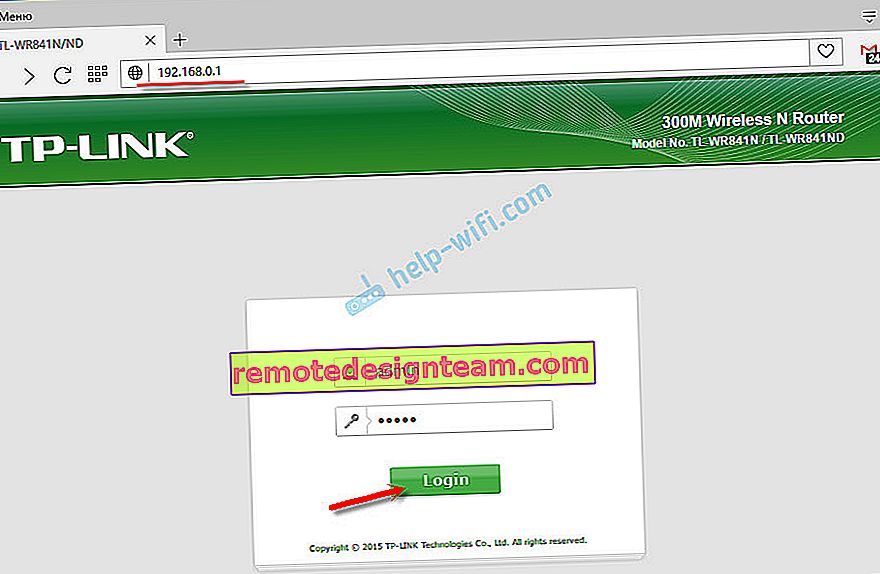
Bu aşamada kullanışlı olabilecek makaleler:
- TP-Link yönlendirici ayarlarına nasıl girilir
- 192.168.0.1 veya 192.168.1.1 için yönlendirici ayarlarını girmezseniz ne yapmalısınız?
Yapılandırmak için Hızlı Kurulum sihirbazını kullanabilirsiniz. Belki sizin için daha uygun olur.

Sihirbaz olmadan kurulum sürecinde size rehberlik edeceğim.
İnternet bağlantısı kurma
Yönlendiricinin web arayüzüne girdikten sonra, ilk adım bir internet bağlantısı kurmaktır. Yönlendirici ayarlarında, sağlayıcınızın kullandığı bağlantı türünü seçin ve gerekirse istenen parametreleri ayarlayın.
Her şeyi sorunsuz bir şekilde kurmak için doğru bağlantı bilgilerine sahip olmanız gerekir. Ayarlarda ne tür bir bağlantı belirteceğinizi bilmeniz gerekir. Bu bilgileri sağlayıcının desteğiyle kontrol edebilirsiniz. Ve "Dinamik IP" ye sahip değilseniz, ek parametreler ayarlamanız gerekecektir. Bu genellikle bir kullanıcı adı ve şifredir. Bir sunucu adresi de olabilir. Bu bilgi sağlayıcı tarafından sağlanır. MAC adresi ile bir bağlanma olup olmadığını açıklığa kavuşturmak da güzel olacaktır.Sadece ihtiyacınız olan bilgiye sahip olduğunuzda kurulumlara başlayabilirsiniz. Aksi takdirde birçok başarısız girişim olabilir.
Dinamik IP (DHCP)
Sağlayıcınız bu tür bir bağlantı kullanıyorsa, yönlendirici aracılığıyla İnternet ek yapılandırma olmadan çalışmalıdır (yönlendirici fabrika ayarındaysa). "Dinamik IP" varsayılan olduğundan.
"Ağ" - "WAN" bölümünde, gerekli bağlantı türünün kurulup kurulmadığını kontrol etmeniz gerekir.
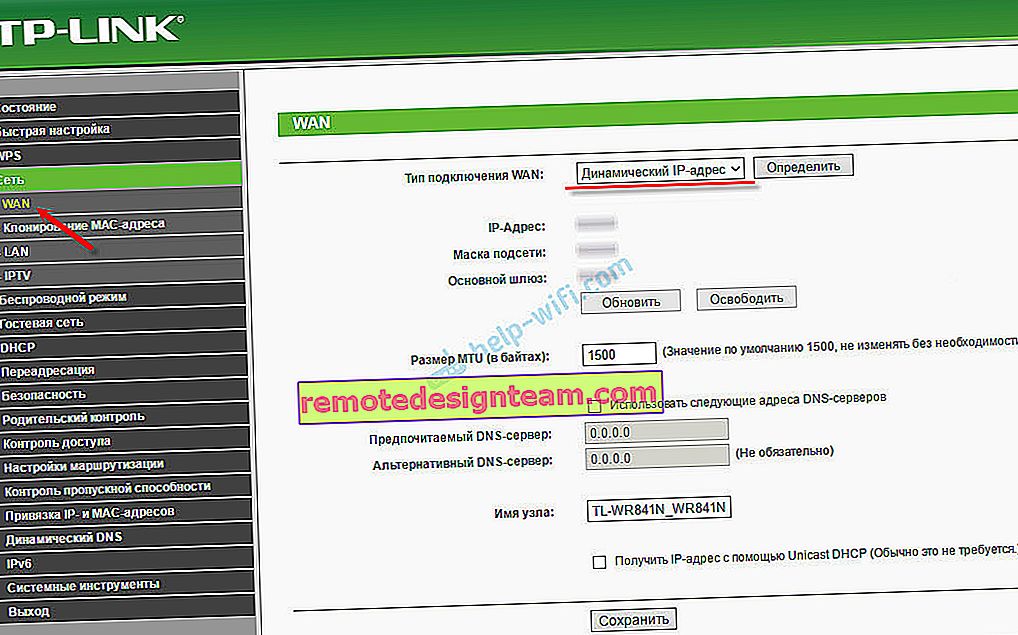
Her şey doğru bir şekilde bağlanmış ve yapılandırılmışsa, ancak İnternet yönlendirici üzerinden çalışmıyorsa, büyük olasılıkla sağlayıcınız MAC adresi ile bir bağlanma yapar. Bu noktayı netleştirin. Bağlama varsa, yönlendiricideki MAC adresini İnternet'in daha önce bağlı olduğu bilgisayardan klonlamanız veya yönlendiricinin MAC adresini sağlayıcıya kaydetmeniz gerekir. Etiketin altında belirtilmiştir.
MAC'yi "Ağ" - "MAC adresini klonla" sekmesinden klonlayabilirsiniz.

Yönlendirici, İnternet'in bağlı olduğu bilgisayara kablo ile bağlanmalıdır.
TL-WR841ND'de (Rostelecom, Beeline) PPPoE ve PPTP
WAN bölümünde, uygun PPPoE veya PPTP bağlantı türünü seçin. Ve aşağıda gerekli parametreleri belirtin. Bu genellikle bir kullanıcı adı ve şifredir. Ayrıca, büyük olasılıkla "Dinamik IP" ayarlamanız gerekir ve "Otomatik olarak bağlan" ayarının yapıldığından emin olun.
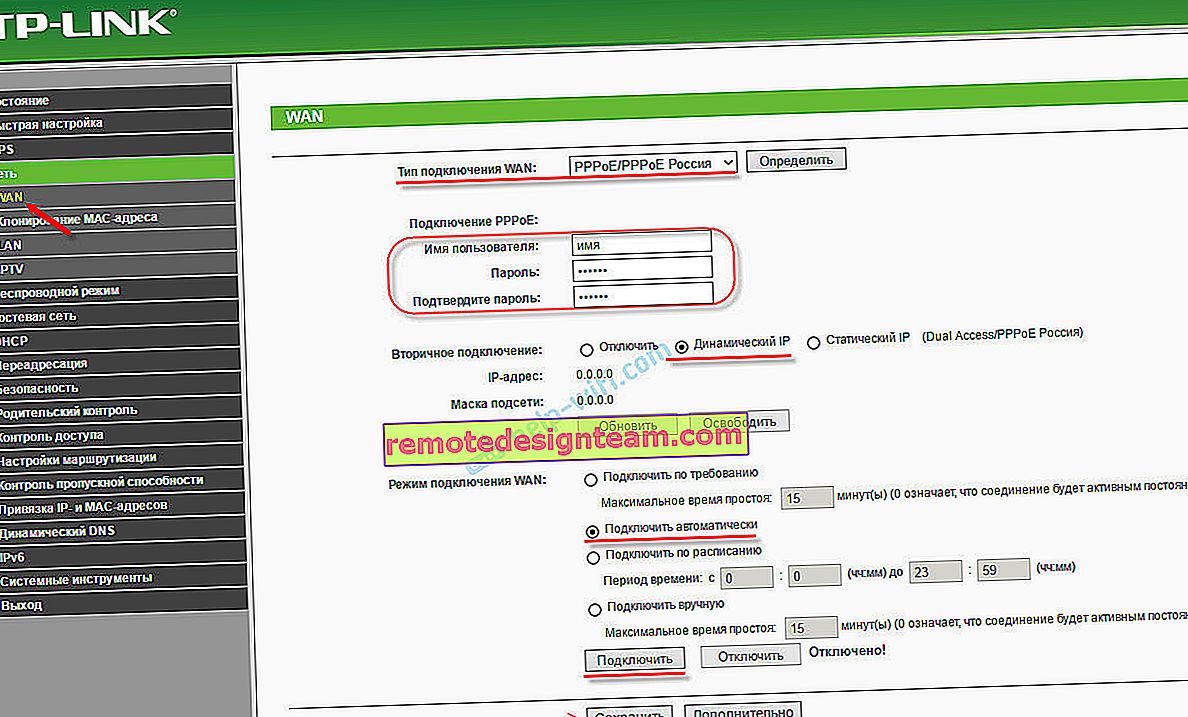
Bundan sonra bağlantıyı başlatmayı deneyebilirsiniz. Ve bağlantı kurulursa, ayarları kaydedin.
PPTP aynı şekilde yapılandırılır. Sadece orada, yine de sunucu adresini belirtmeniz gerekebilir (diğer parametreler gibi, sağlayıcı tarafından verilir).
Ya internet bağlantısı yoksa?
WAN bağlantı noktasına giden kablo bağlantısını kontrol edin. Doğru parametreleri ayarladığınızdan emin olun. Ve MAC adresine göre bir bağlanma olup olmadığını kontrol edin. Tüm bunları sağlayıcınızdan öğrenebilirsiniz. Ayrıca internet göstergesinin nasıl davrandığına da dikkat edin. TP-Link TL-WR841ND'de, aktif olarak yeşil renkte yanıp sönmesi gerekir. İnternetin doğrudan (yönlendirici olmadan) çalıştığından emin olun.
Önemli! Yönlendiriciyi bilgisayarınıza kurmadan önce bir ISS ile bağlantı başlattıysanız, şimdi bunu yapmanıza gerek yoktur. Bu bağlantıyı yönlendiricide yapılandırdık. Şimdi bir internet bağlantısı kuracaktır.İnternet yönlendirici üzerinden çalışmıyorsa, yapılandırmaya devam etmenin bir anlamı yoktur.
Konuyla ilgili faydalı makaleler:
- Tp-Link yönlendirici üzerinden İnternet erişimi yok
- Yönlendirici internet kablosunu görmüyor. WAN bağlantı noktası çalışmıyor - yönlendirici, sağlayıcıdan gelen kablo bağlantısına hiç yanıt vermiyorsa.
TP-Link TL-WR841ND: Wi-Fi ağı ve şifre
Wi-Fi ağ ayarlarını yapılandırmak için "Kablosuz" bölümüne gitmeniz gerekir. Burada bölgemizi belirtmemiz ve Wi-Fi ağının adını değiştirmemiz gerekiyor. Fabrika adını bırakmanızı önermiyorum.
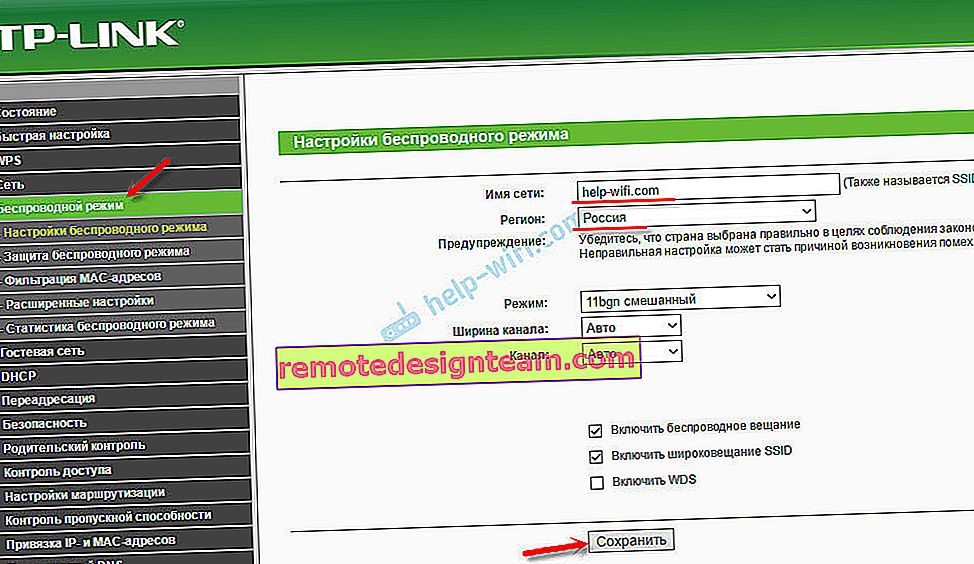
Sol tarafta, bir sonraki "Kablosuz Güvenlik" bölümüne gidin ve Wi-Fi ağımız için bir şifre belirleyin. Güvenlik türünü WPA / WPA2 - Kişisel olarak belirledik ve bir şifre belirledik. İngilizce harflerle şifre. En az 8 karakter uzunluğunda olmalı.
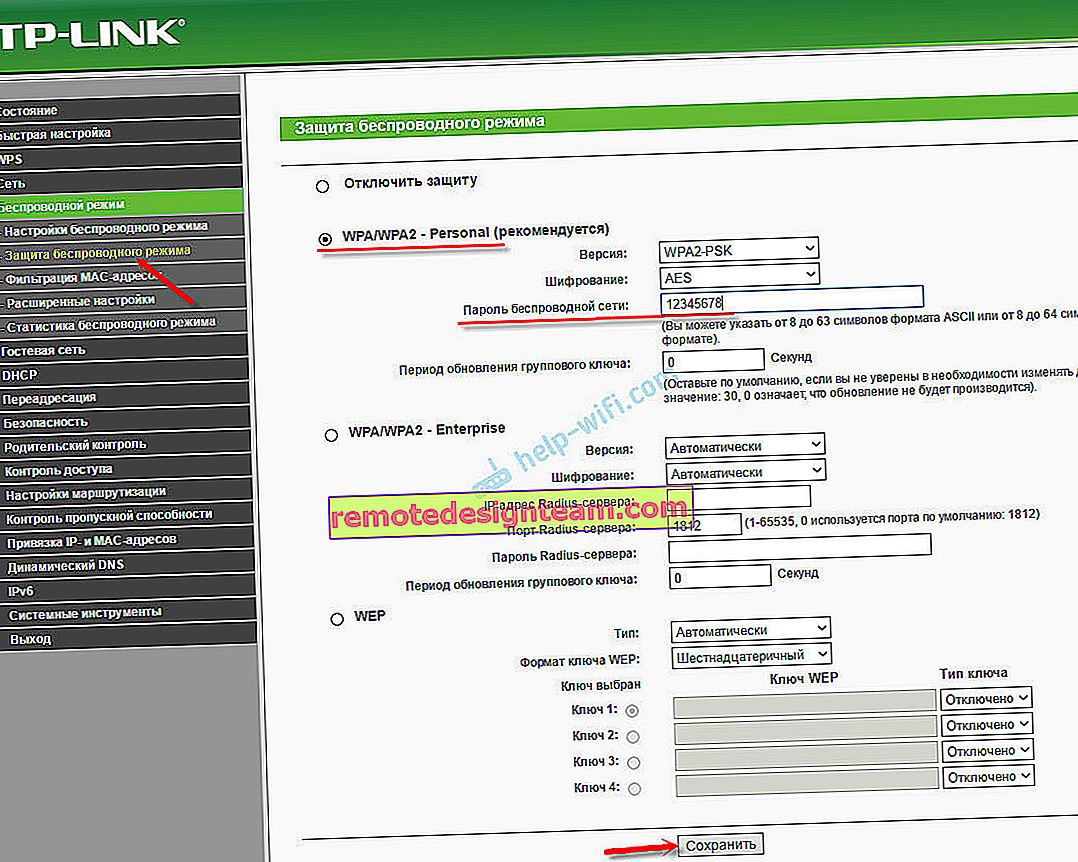
Ayarlarınızı kaydedin. Hemen parolayı bir yere not etmeniz önerilir. Gelecekte unutursanız, kontrol panelinde ona bakabilir veya değiştirebilirsiniz. Yer imlerinize bir makale ekleyebilirsiniz: Wi-Fi şifresini TP-Link'e nasıl değiştirebilir veya koyabilirsiniz.
Bu, yönlendiricinin temel yapılandırmasını tamamlar. Yeniden yükleyebilirsiniz. Bunu "Sistem Araçları" - "Yeniden Başlat" sekmesinden yapabilirsiniz.
Ayarlarda belirlediğiniz yeni şifre ile cihazları Wi-Fi'ye bağlamanız gerekir.
Kontrol paneli koruması
Yönlendirici ayarlarına girerken girmeniz gereken ayarlara tekrar gitmenizi ve fabrika şifresini değiştirmenizi tavsiye ederim. Bunu "Sistem Araçları" - "Şifre" bölümünde yapabilirsiniz. Eski yönetici ve yöneticiyi belirtmeniz gerekiyor. Ardından yeni kullanıcı adını ve yeni şifreyi iki kez ayarlayın.
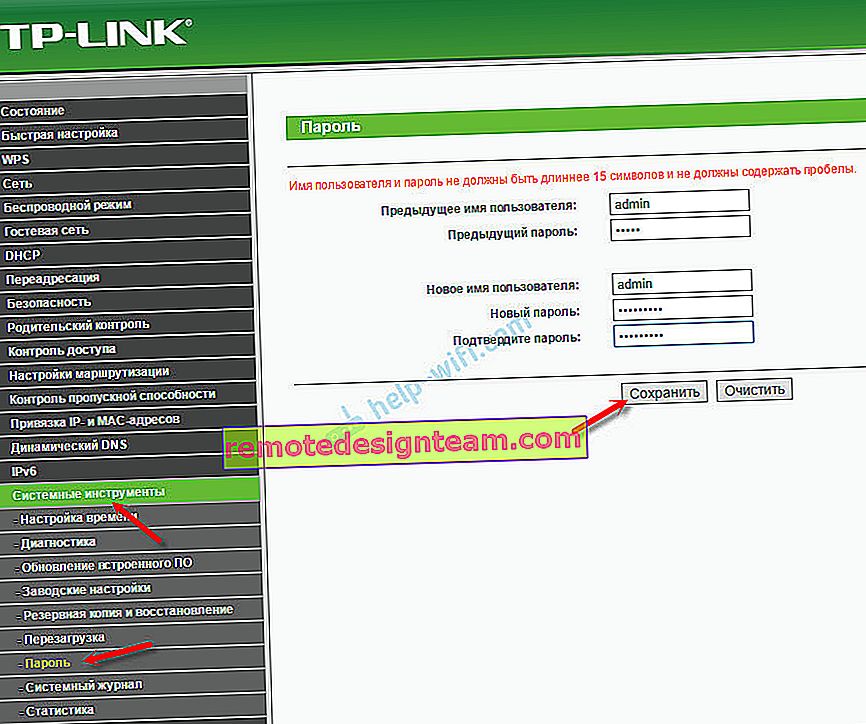
Ayarları kaydettikten sonra, web arayüzüne erişmek için yeni bir şifre ve isim belirlemeniz gerekecektir (eğer değiştirdiyseniz).
TP-Link TL-WR841ND'de IPTV'yi Yapılandırma
Sağlayıcınızın bir dijital etkileşimli televizyon hizmeti sağlaması durumunda, yönlendiricide bazı ayarları yapılandırmanız gerekir. Bu, "Ağ" - "IPTV" sekmesinden yapılabilir.
"IGMP Proxy" nin etkin olup olmadığını kontrol edin, "Köprü" modunu seçin ve IPTV için atanacak (veya hangisi) LAN bağlantı noktası numarasını seçin. Bu bağlantı noktasına bir set üstü kutu bağlamanız gerekir.
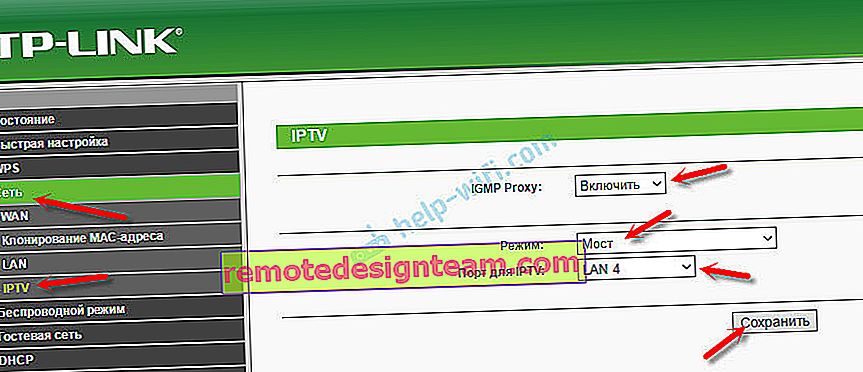
Ayarları kaydettikten ve TL-WR841ND IPTV'yi yeniden başlattıktan sonra çalışmazsa, şu makaleye bakın: TP-Link yönlendiricilerinde IPTV'yi kurma. Orada her şeyi daha ayrıntılı olarak anlattım. Belki sizin durumunuzda başka bir VLAN kimliği kaydetmeniz gerekir.
Bu kadar. Her zaman olduğu gibi, sorularınızı yorumlara bırakabilirsiniz. Herkese cevap vereceğim!
 Bu, tüm eski ve gereksiz ayarları kaldıracaktır.
Bu, tüm eski ve gereksiz ayarları kaldıracaktır.








